Kun muodostamme yhteyden Wi-Fi-verkkoon, Wi-Fi-salasana unohtuu useimmiten jonkin ajan kuluttua. Joten jos haluat muodostaa yhteyden toiseen laitteeseen jonkin ajan kuluttua tai antaa salasanan jollekin toiselle, on hyvä tietää kuinka nähdä Wi-Fi-salasanat iPhonessa tai iPadissa.
Luottamuksellisuussyistä Apple on rajoittanut iPhonen ja iPadin käyttäjien pääsyä Wi-Fi-välityssalasanoihin pitkään. Vaikka tunnistetiedot olisi syötetty manuaalisesti, niitä ei enää nähty Wi-Fi-verkkoon yhdistämisen jälkeen.
iOS 16 ja iPadOS 16, iPhonen ja iPadin käyttäjät voivat nähdä niiden Wi-Fi-verkkojen salasanat, joihin he ovat tai ovat olleet yhteydessä.
Kuinka nähdä Wi-Fi-salasanat iPhonessa tai iPadissa
Ensinnäkin sinulla on oltava iPhone tai iPad, jossa on iOS-käyttöjärjestelmän uusin versio iPadOS. Mahdollisuus nähdä niiden verkkojen Wi-Fi-salasanat, joihin olet yhteydessä tai joihin olet ollut yhteydessä, otettiin käyttöön iOS 16:ssa ja iPadOS 16.
avata Settings iPhonessa tai iPadissa ja siirry sitten kohtaan Wi-Fi ja paina merkkiä “i” ympyrästä.
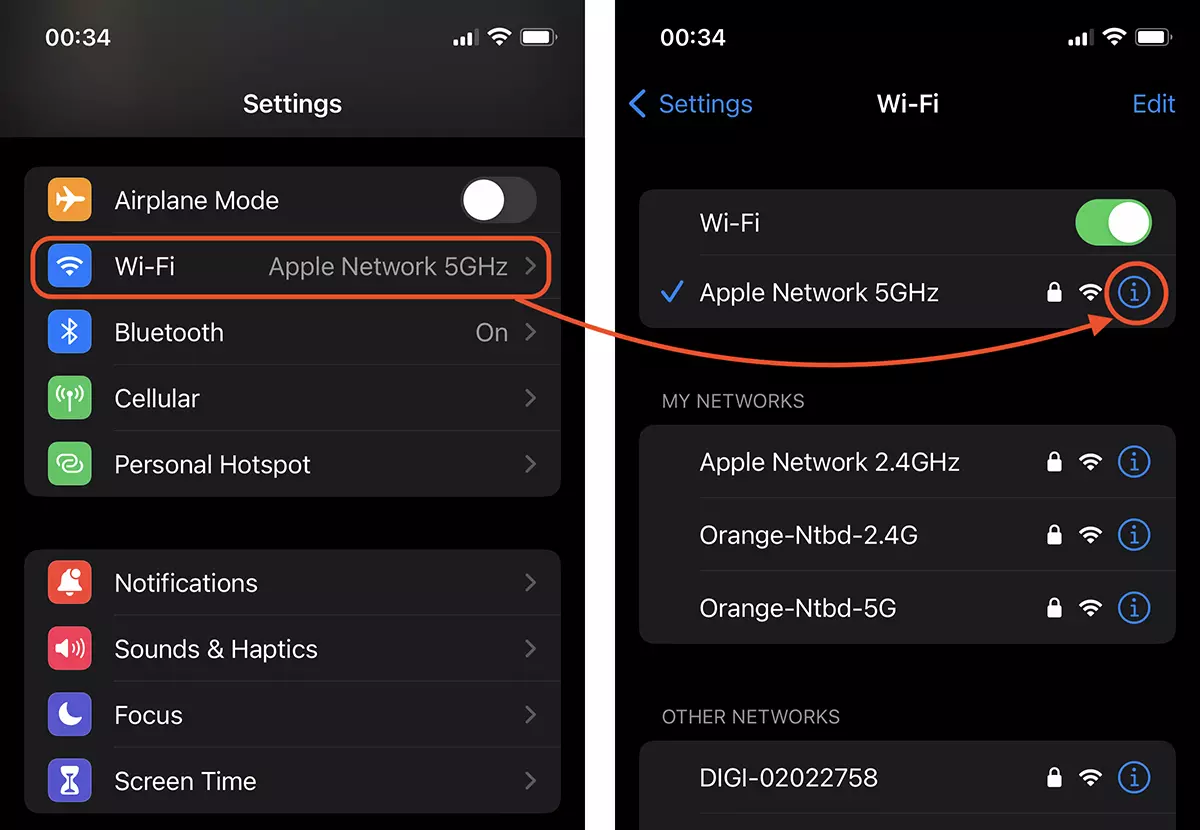
Verkkoyhteysasetuksista löydät Wi-Fi-yhteyden salasanan. Salasana näkyy pisteillä, ja sinun on napsautettava niitä, jotta ne näkyvät. On tarpeen vahvistaa henkilöllisyytesi Face ID / Touch ID tai salasanalaitteeseen.
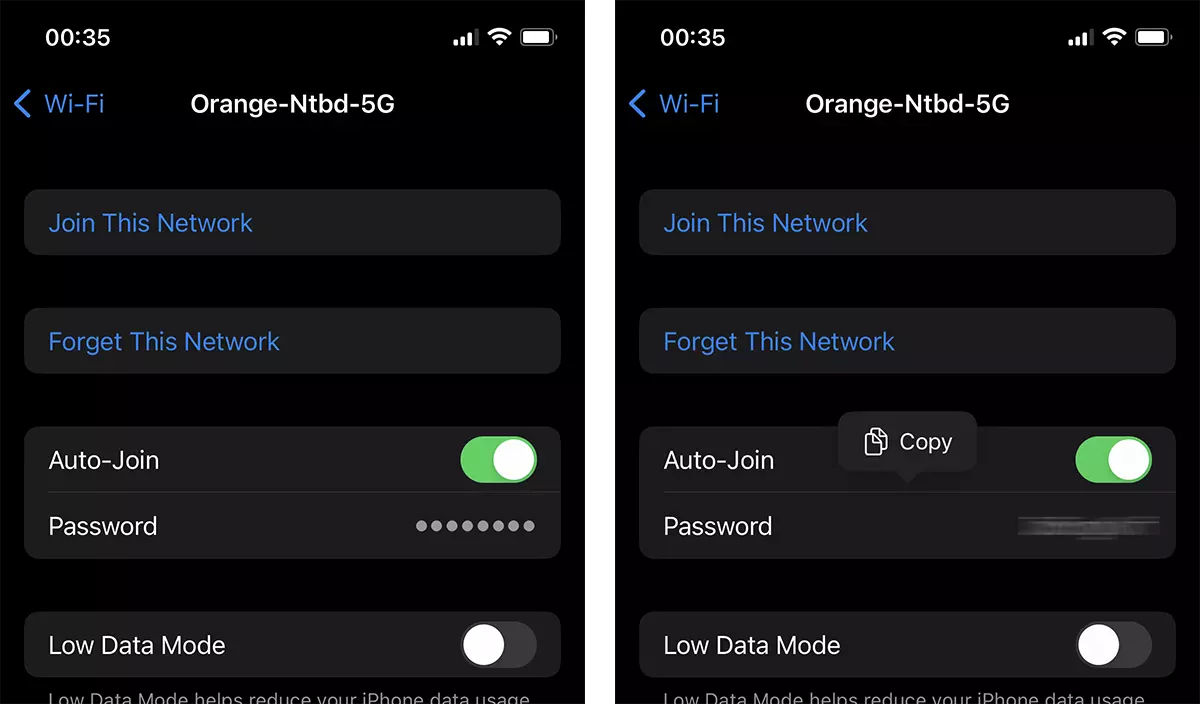
- Jaa Wi-Fi-salasana iPhonelle, iPadille ja MacBookille - Wi-Fi-yhteys ilman salasanaa
- Tallennettujen Wi-Fi-verkkojen automaattisen yhteyden järjestyksen muuttaminen macOS
- Tallennettujen Wi-Fi-verkkojen automaattisen yhteyden järjestyksen muuttaminen macOS
Voit kopioida Wi-Fi-verkon salasanan ja lähettää sen toiselle henkilölle, joka haluaa muodostaa yhteyden kyseiseen Wi-Fi-verkkoon.
iPadille sinun on noudatettava samoja vaiheita yllä olevasta opetusohjelmasta, niin saat selville sen verkon Wi-Fi-salasanan, johon laite on tai oli yhdistetty. Tallennetut Wi-Fi-verkot.












0 ajatusta aiheesta "Kuinka nähdä Wi-Fi-salasanat iPhonessa tai iPadissa"